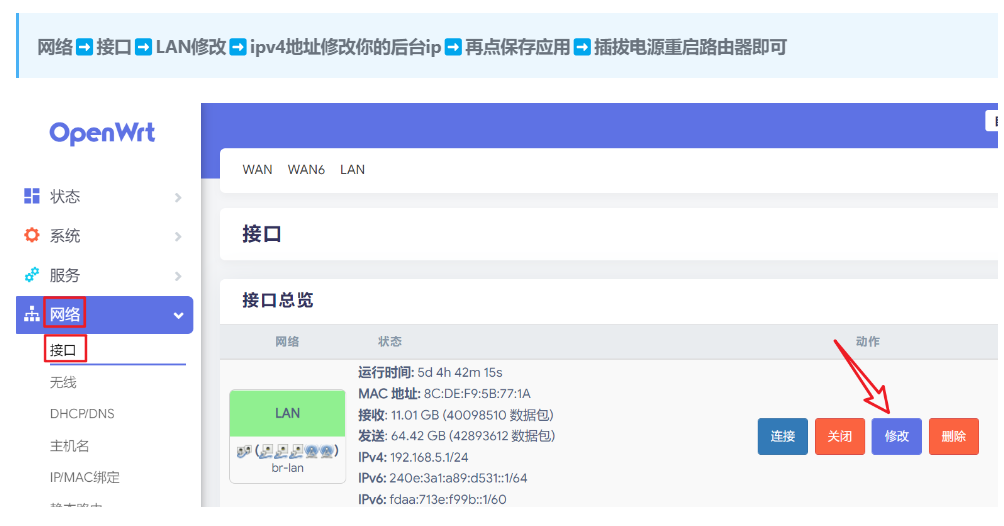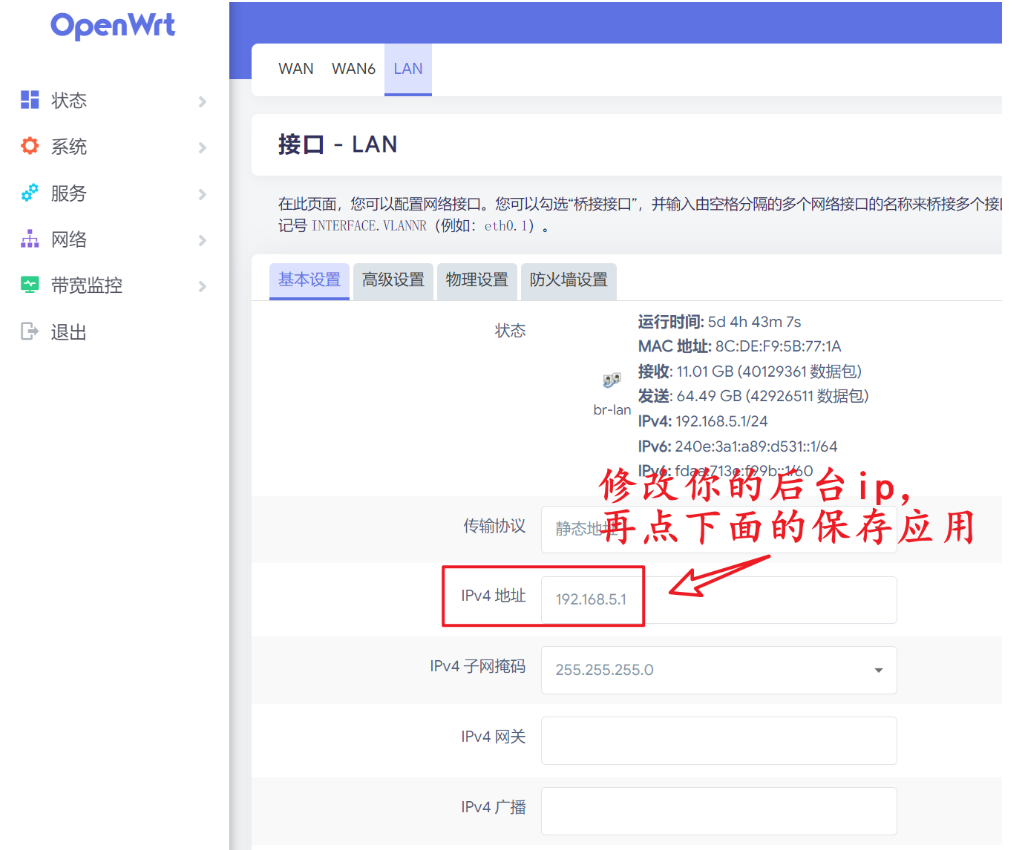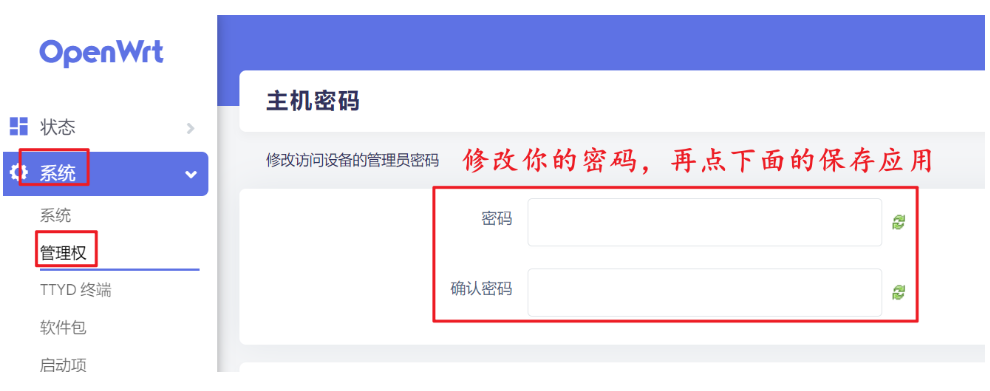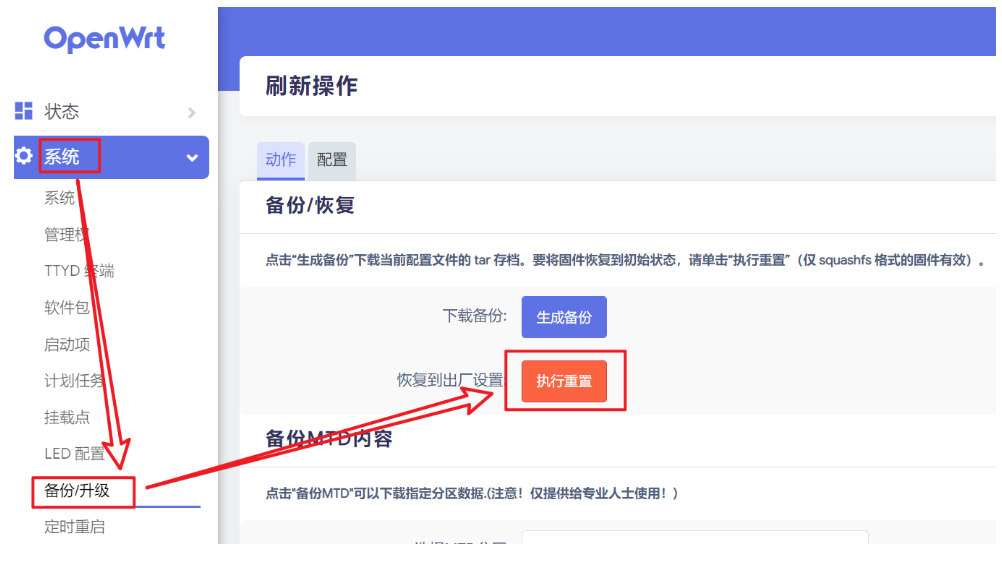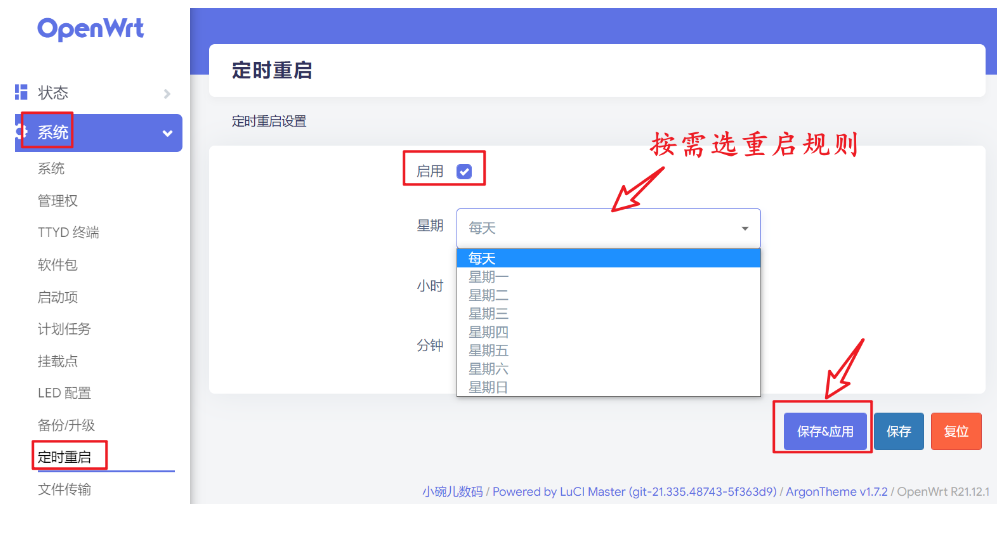OpenWrt基础使用教程
一、联网设置
家庭宽带常用的联网方式有两种,pppoe拨号和DHCP模式,如果你不明白自家的宽带是哪种联网方式,可以拨打运营商客服电话咨询,再进行下面的设置。
pppoe拨号上网
光猫是桥接,直连光猫无法上网的,选这个联网方式,准备好宽带账号和密码
路由器后面的WAN口用网线连接光猫,路由器通电后进入openwrt管理后台,点网络–接口–WAN修改–传输协议选pppoe–切换–填入宽带账号和密码–点保存应用,等待片刻,接口–WAN的位置显示ipv4地址说明拨号成功
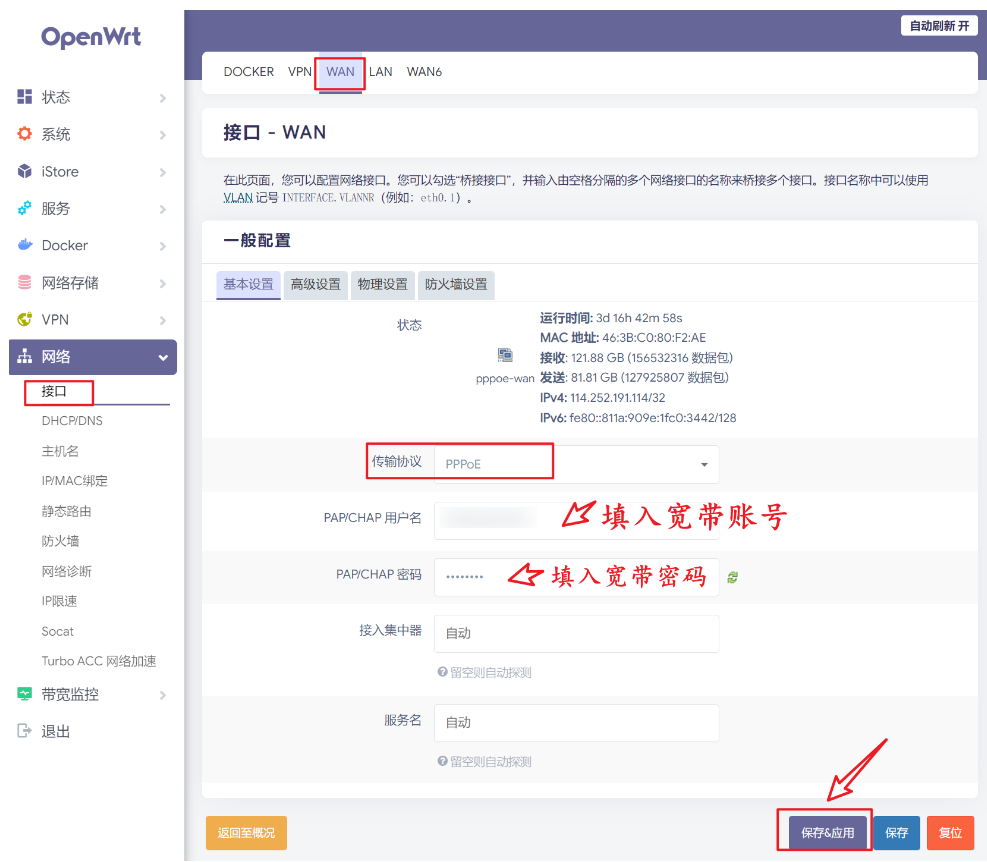
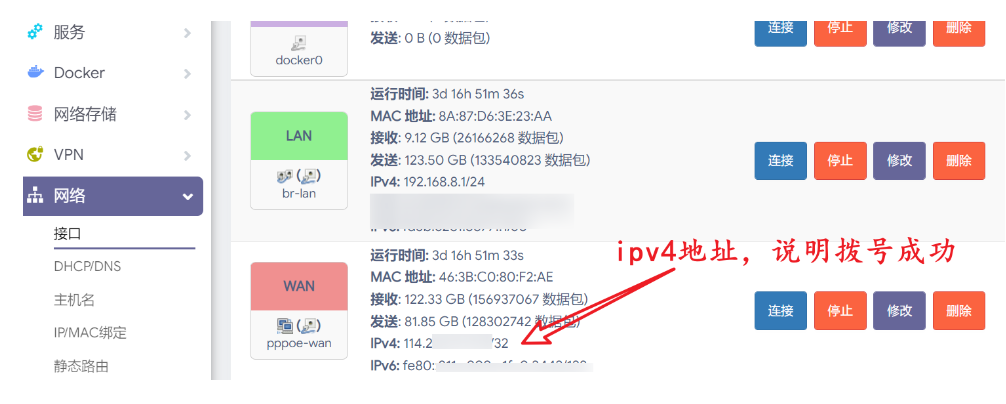
DHCP模式
DHCP模式无需设置,固件默认就是这个模式,WAN口连接光猫即可上网
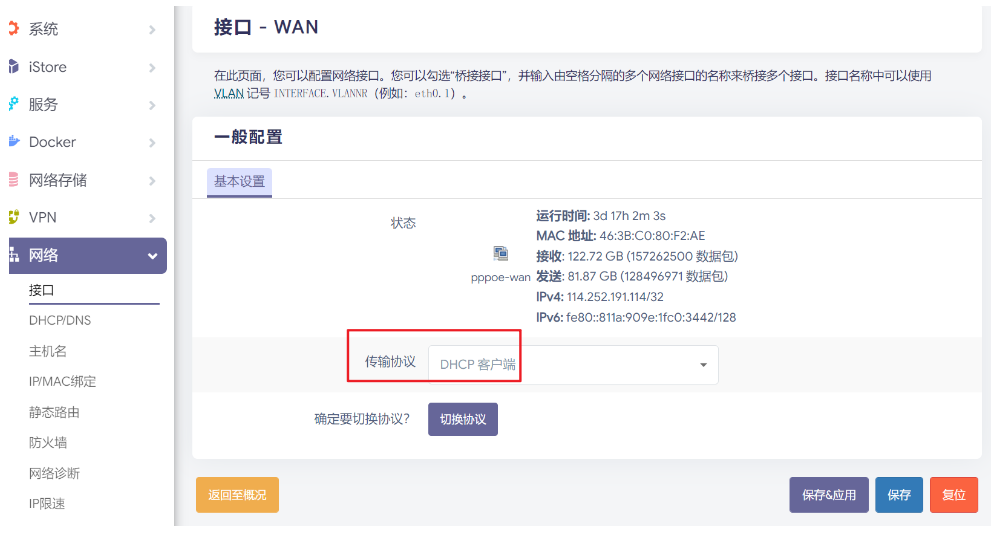
二、无线WiFi设置
无线WiFi名称和WiFi密码修改
双频WiFi的路由器需要单独修改2.4和5G
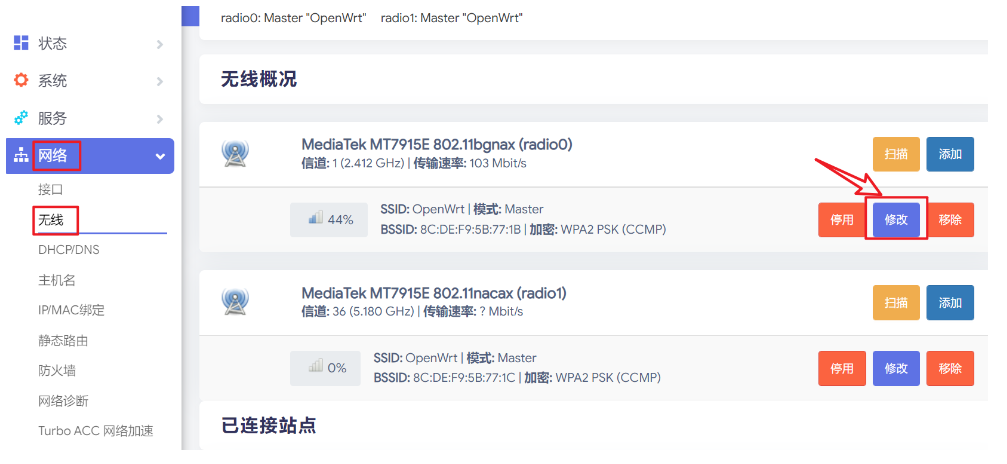
点开网络–无线–修改–ESSID修改你的WiFi名称–保存应用
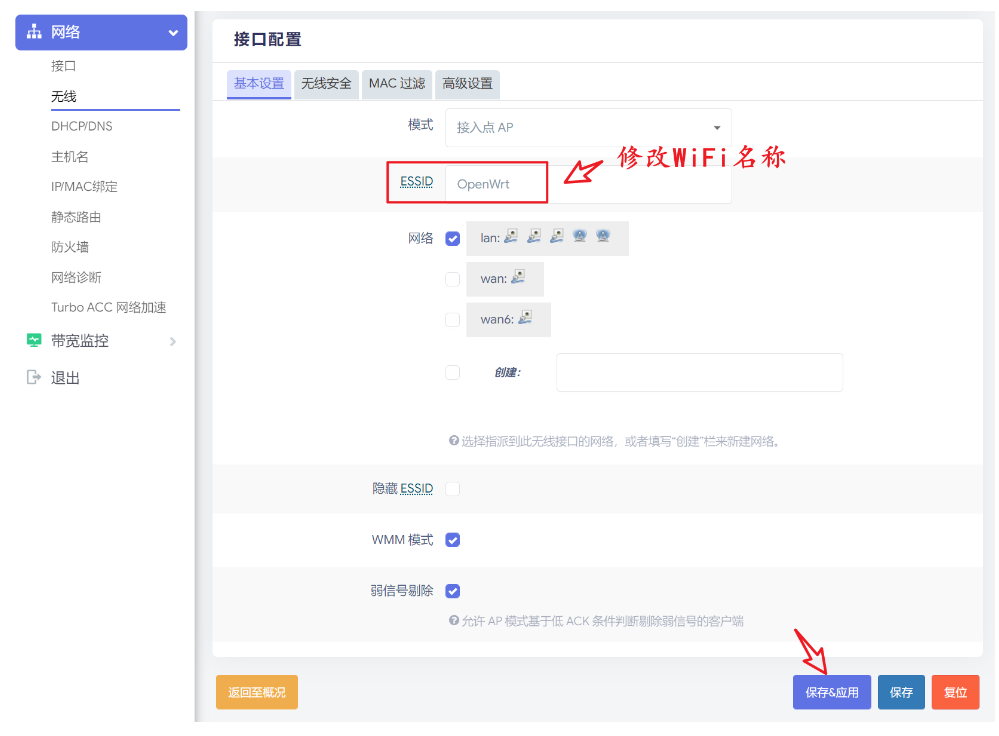
点开网络–无线–修改–无线安全–修改你的密码–保存应用
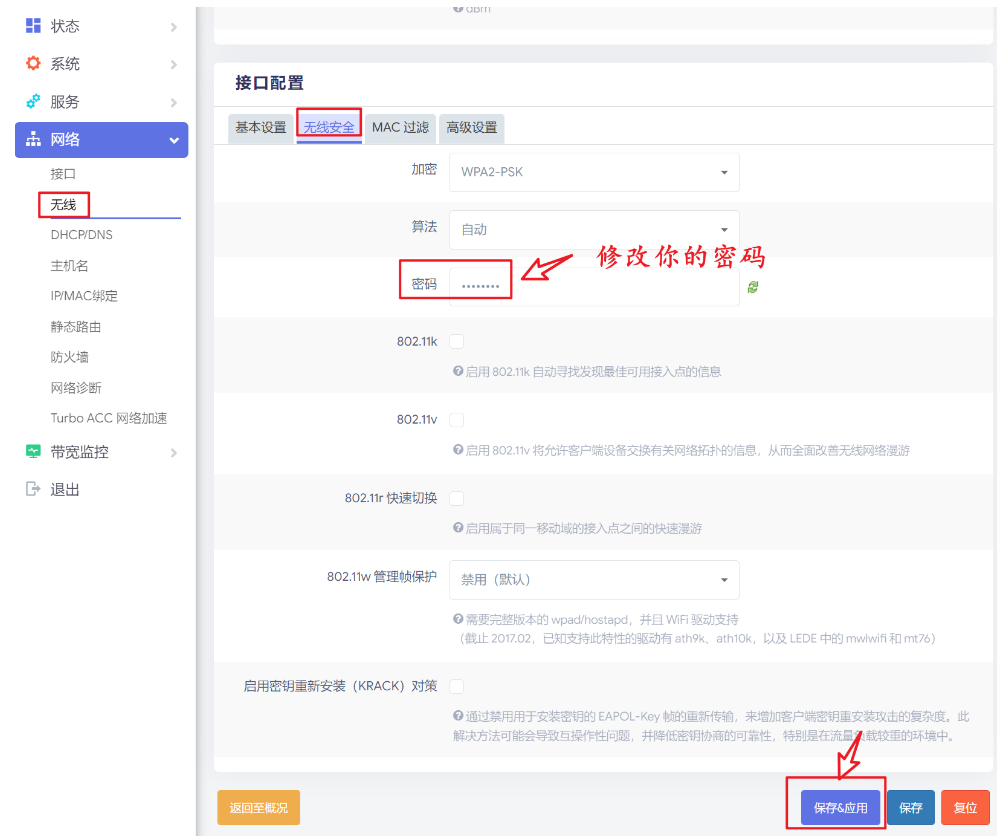
修改完成后,请勿动无线的其他设置,再插拔电源重启你的路由器
三、后台管理ip地址和密码修改
后台ip地址修改
网络➡️接口➡️LAN修改➡️ipv4地址修改你的后台ip➡️再点保存应用➡️插拔电源重启路由器即可
后台密码修改
路由器重置【复位】
点了执行重置后,关闭页面,耐心等待5分钟左右,手动输入后台地址进管理后台即可
如果你的设置乱了或者无法上网等各种问题,可以尝试重置路由器解决进不去后台可以进行硬复位,长按路由器后面reset键或者小孔30秒以上再松开,等待5分钟左右即可恢复默认状态
定时重启设置